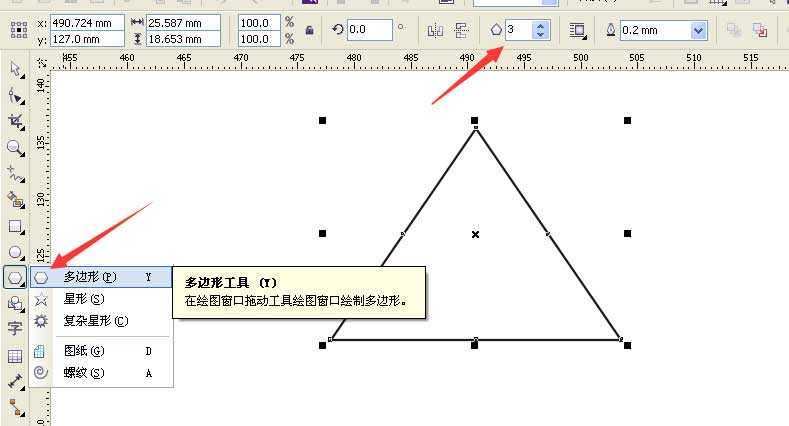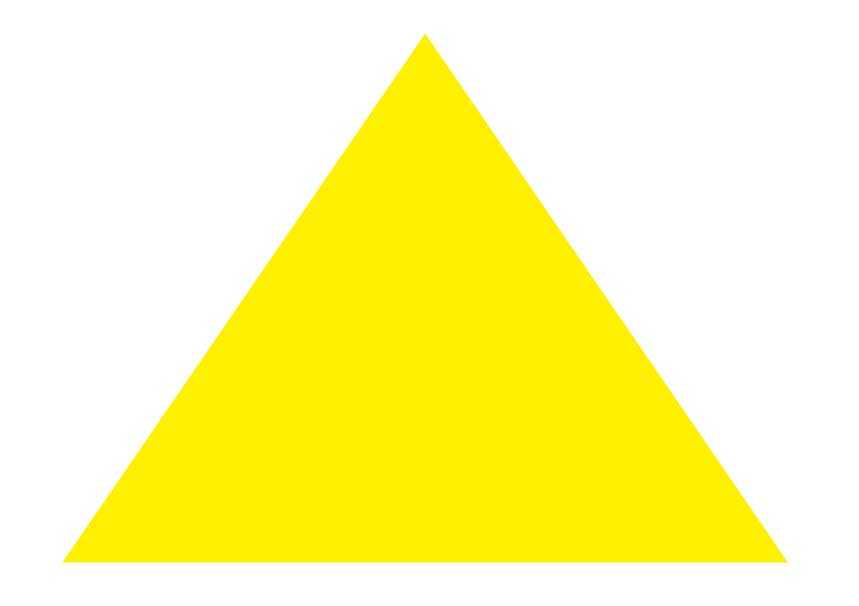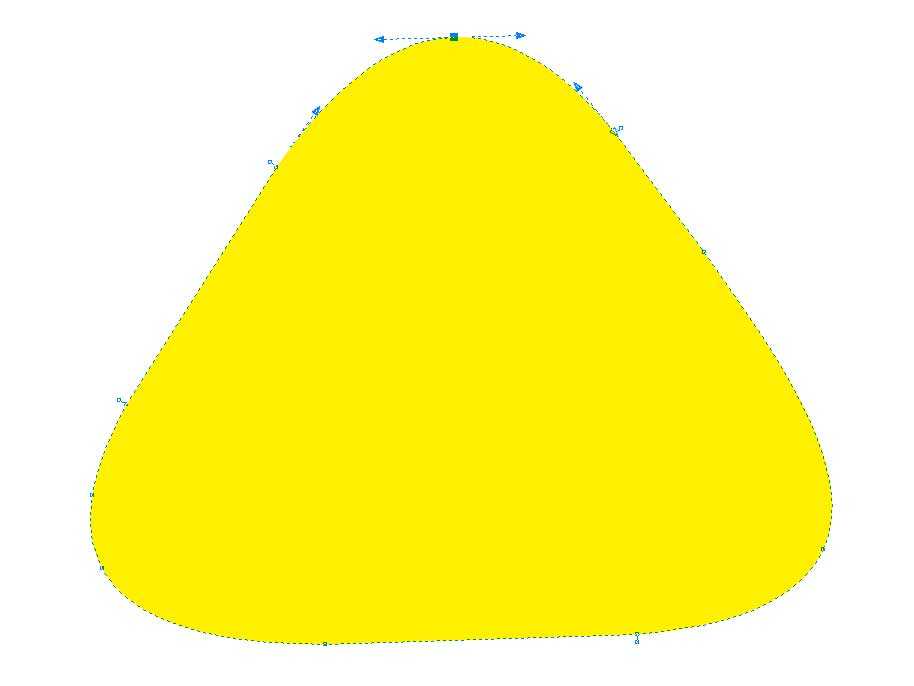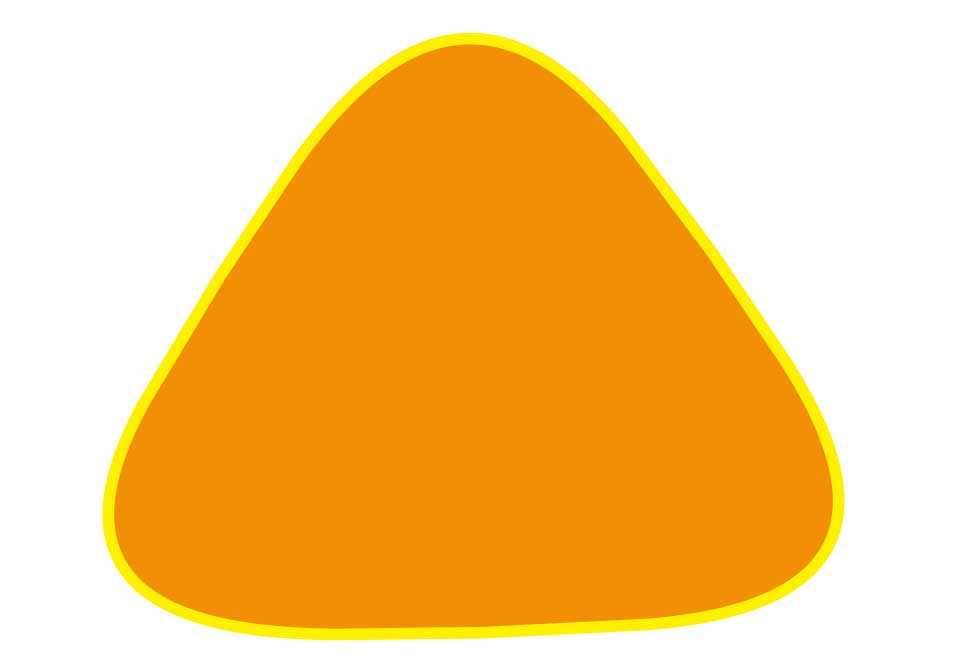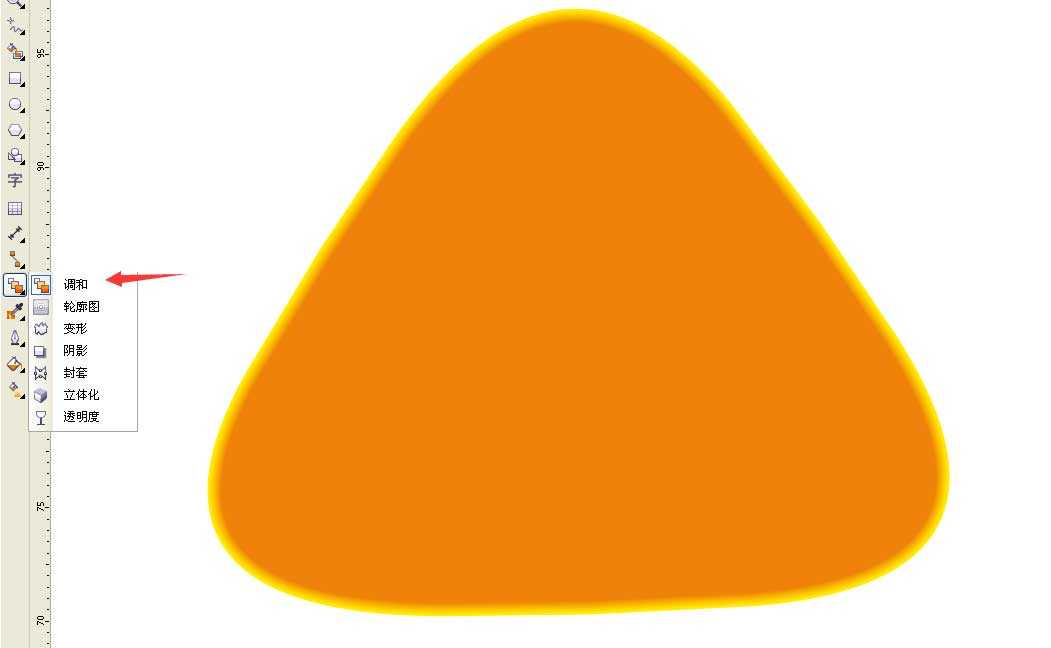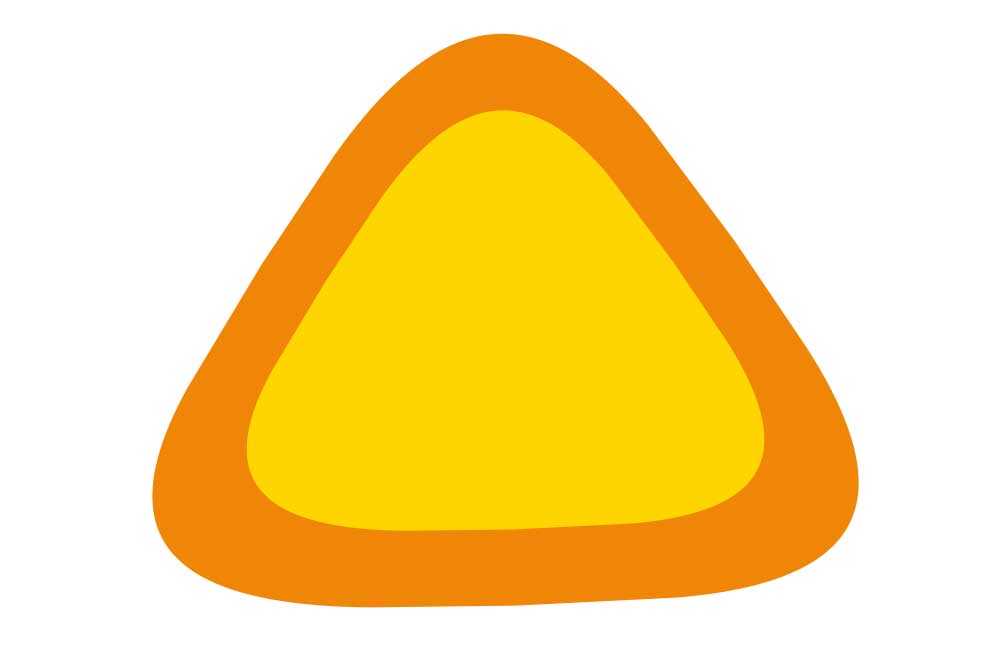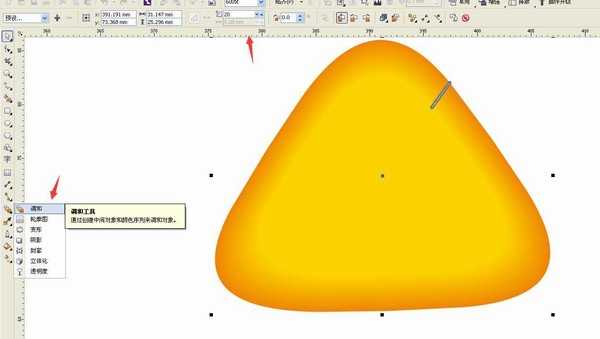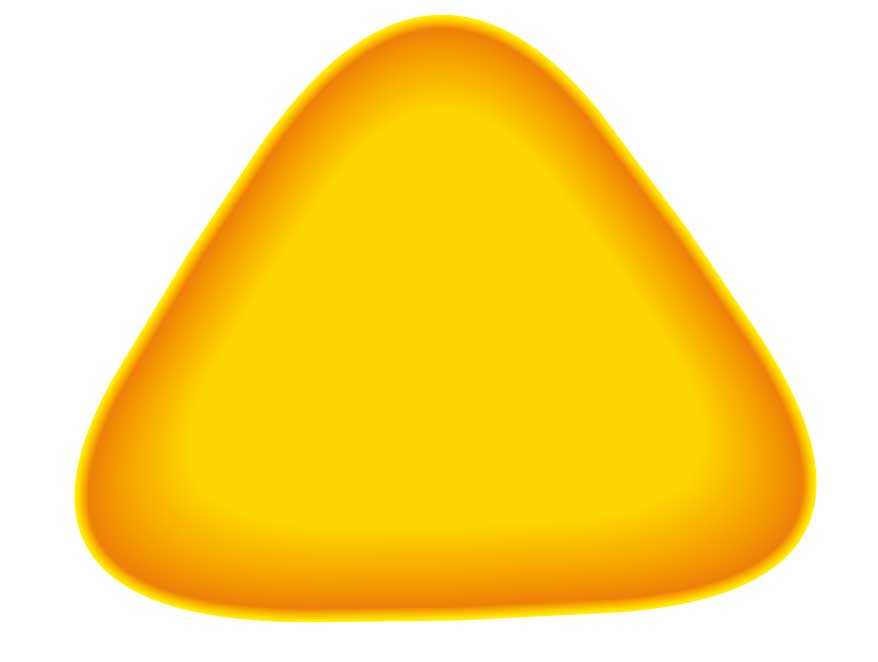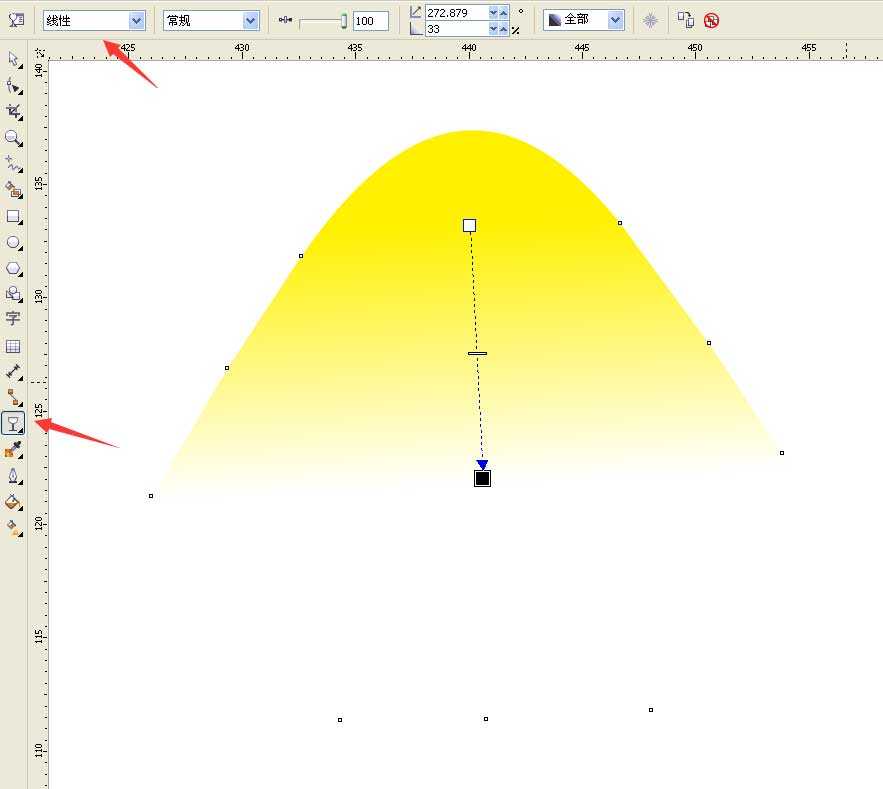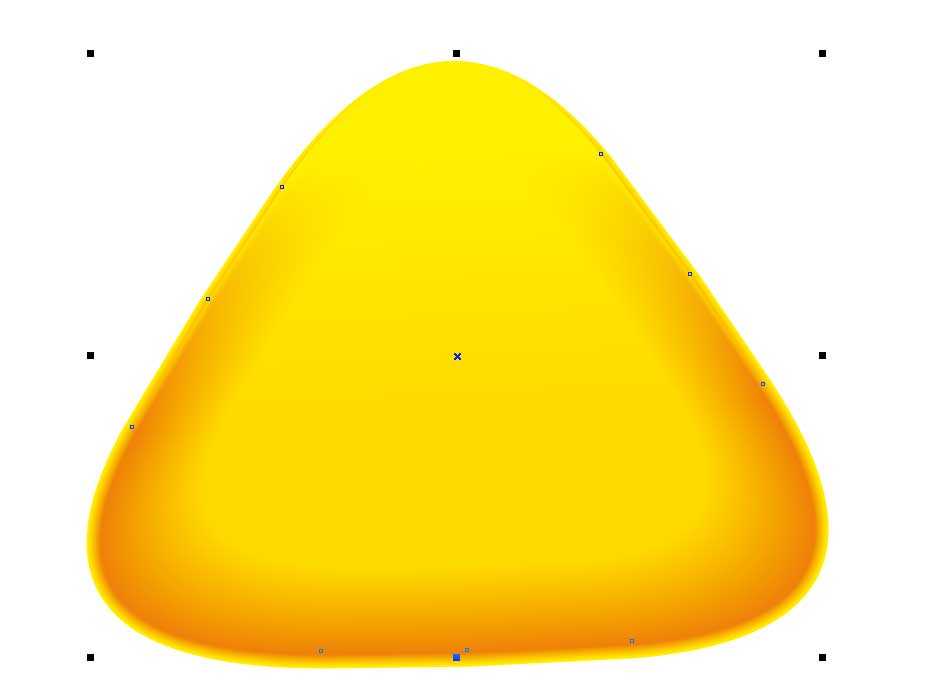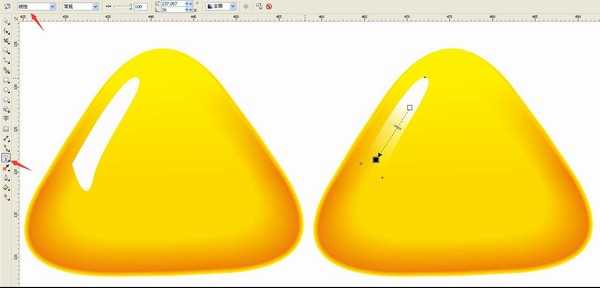效果图:
主要过程:
1、打开CDRX6软件,选择多边形工具设置边数为3绘制一个三角形如图
2、把三角形填充颜色黄色取消轮廓,转曲用形状工具把三角形调成下图形状,如图
3、把调整好的三角形复制一个等比例缩小一点放到上面,按C和E居中,如图
4、选择交互式调和工具从黄色三角形往橙色三角形拉,步长设置为8如图
5、把调和组最上面一层复制一层拉到一边备用,再复制一层把复制的这层再复制一层等比例调小,把一大一小全部选中按C和E居中,把小的一层填充黄色,如图
6、选择左边的调和工具从橙色三角形拉以黄色三角形,步长设置为20如图
7、把调和组全部选中群组放到之前的调和组上面居中,如图
8、把步骤5复制的备用层拿过来设置透明度设置到图层最前面,如图
9、把设置透明度的这层放到调和组上面,如图
10、用贝赛尔工具绘制高光放上面,绘制下图形状填充白色,设置线性透明度,如图
上一页12 下一页 阅读全文
标签:
CDR,开心消消乐,小黄鸡
免责声明:本站文章均来自网站采集或用户投稿,网站不提供任何软件下载或自行开发的软件!
如有用户或公司发现本站内容信息存在侵权行为,请邮件告知! 858582#qq.com
暂无“CDR绘制萌萌哒开心消消乐小黄鸡教程”评论...
更新动态
2024年11月27日
2024年11月27日
- 凤飞飞《我们的主题曲》飞跃制作[正版原抓WAV+CUE]
- 刘嘉亮《亮情歌2》[WAV+CUE][1G]
- 红馆40·谭咏麟《歌者恋歌浓情30年演唱会》3CD[低速原抓WAV+CUE][1.8G]
- 刘纬武《睡眠宝宝竖琴童谣 吉卜力工作室 白噪音安抚》[320K/MP3][193.25MB]
- 【轻音乐】曼托凡尼乐团《精选辑》2CD.1998[FLAC+CUE整轨]
- 邝美云《心中有爱》1989年香港DMIJP版1MTO东芝首版[WAV+CUE]
- 群星《情叹-发烧女声DSD》天籁女声发烧碟[WAV+CUE]
- 刘纬武《睡眠宝宝竖琴童谣 吉卜力工作室 白噪音安抚》[FLAC/分轨][748.03MB]
- 理想混蛋《Origin Sessions》[320K/MP3][37.47MB]
- 公馆青少年《我其实一点都不酷》[320K/MP3][78.78MB]
- 群星《情叹-发烧男声DSD》最值得珍藏的完美男声[WAV+CUE]
- 群星《国韵飘香·贵妃醉酒HQCD黑胶王》2CD[WAV]
- 卫兰《DAUGHTER》【低速原抓WAV+CUE】
- 公馆青少年《我其实一点都不酷》[FLAC/分轨][398.22MB]
- ZWEI《迟暮的花 (Explicit)》[320K/MP3][57.16MB]